खाता कैसे बनाएं और OKX के साथ पंजीकरण कैसे करें
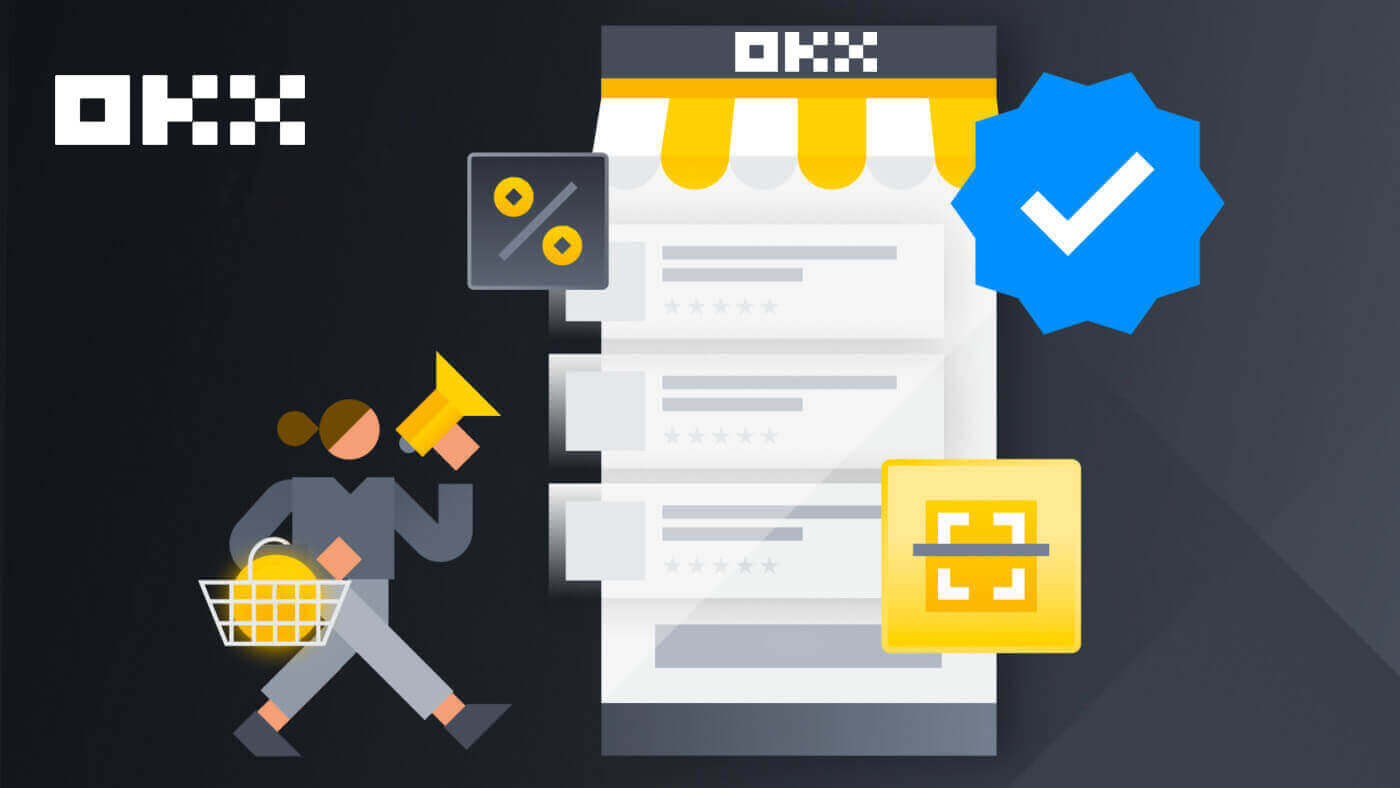
- भाषा
-
English
-
العربيّة
-
简体中文
-
Indonesia
-
Melayu
-
فارسی
-
اردو
-
বাংলা
-
ไทย
-
Tiếng Việt
-
Русский
-
한국어
-
日本語
-
Español
-
Português
-
Italiano
-
Français
-
Deutsch
-
Türkçe
-
Nederlands
-
Norsk bokmål
-
Svenska
-
Tamil
-
Polski
-
Filipino
-
Română
-
Slovenčina
-
Zulu
-
Slovenščina
-
latviešu valoda
-
Čeština
-
Kinyarwanda
-
Українська
-
Български
-
Dansk
-
Kiswahili
ईमेल से OKX पर अकाउंट कैसे बनाएं
1. OKX पर जाएं और ऊपरी दाएं कोने पर [ साइन अप
] पर क्लिक करें।
2. आप सोशल नेटवर्क (Google, Apple, टेलीग्राम, वॉलेट) के माध्यम से OKX पंजीकरण कर सकते हैं या पंजीकरण के लिए आवश्यक डेटा मैन्युअल रूप से दर्ज कर सकते हैं।  3. अपना ईमेल पता दर्ज करें और फिर [साइन अप] पर क्लिक करें। आपको आपके ईमेल पर एक कोड भेजा जाएगा. कोड को खाली स्थान पर रखें और [अगला] दबाएँ।
3. अपना ईमेल पता दर्ज करें और फिर [साइन अप] पर क्लिक करें। आपको आपके ईमेल पर एक कोड भेजा जाएगा. कोड को खाली स्थान पर रखें और [अगला] दबाएँ। 
4. अपना फ़ोन नंबर दर्ज करें और [अभी सत्यापित करें] दबाएं। 
5. वह कोड दर्ज करें जो आपके फ़ोन पर भेजा गया है, [अगला] पर क्लिक करें। 
6. अपने निवास का देश चुनें, सेवा की शर्तों से सहमत होने के लिए टिक करें और [अगला] पर क्लिक करें। ध्यान दें कि आपका निवास आपकी आईडी या पते के प्रमाण से मेल खाना चाहिए। पुष्टि के बाद अपना देश या निवास क्षेत्र बदलने के लिए अतिरिक्त सत्यापन की आवश्यकता होगी। [पुष्टि करें] पर क्लिक करें। 

7. फिर, अपने खाते के लिए एक सुरक्षित पासवर्ड बनाएं। 
टिप्पणी:
- आपके पासवर्ड में 8-32 अक्षर लंबे होने चाहिए
- 1 लोअरकेस अक्षर
- 1 अपरकेस अक्षर
- 1 नंबर
- 1 विशेष वर्ण जैसे ! @ # $ %
8. बधाई हो, आपने OKX पर सफलतापूर्वक पंजीकरण कर लिया है। 
Apple के साथ OKX पर अकाउंट कैसे बनाएं
इसके अलावा, आप अपने Apple खाते के साथ सिंगल साइन-ऑन का उपयोग करके साइन अप कर सकते हैं। यदि आप ऐसा करना चाहते हैं, तो कृपया इन चरणों का पालन करें:
1. OKX पर जाएं और [ साइन अप ] पर क्लिक करें।  2. [Apple] आइकन चुनें, एक पॉप-अप विंडो दिखाई देगी, और आपको अपने Apple खाते का उपयोग करके OKX में साइन इन करने के लिए कहा जाएगा।
2. [Apple] आइकन चुनें, एक पॉप-अप विंडो दिखाई देगी, और आपको अपने Apple खाते का उपयोग करके OKX में साइन इन करने के लिए कहा जाएगा। 
3. OKX में साइन इन करने के लिए अपनी Apple ID और पासवर्ड दर्ज करें। प्रमाणीकरण प्रक्रिया पूर्ण करें. 

4. [जारी रखें] पर क्लिक करें। 
5. अपने निवास का देश चुनें, सेवा की शर्तों से सहमत होने के लिए टिक करें और [अगला] पर क्लिक करें। ध्यान दें कि आपका निवास आपकी आईडी या पते के प्रमाण से मेल खाना चाहिए। पुष्टि के बाद अपना देश या निवास क्षेत्र बदलने के लिए अतिरिक्त सत्यापन की आवश्यकता होगी। 
6. उसके बाद, आप स्वचालित रूप से OKX प्लेटफ़ॉर्म पर पुनः निर्देशित हो जाएंगे। 
Google के साथ OKX पर अकाउंट कैसे बनाएं
इसके अलावा, आपके पास जीमेल के माध्यम से अपना खाता पंजीकृत करने का विकल्प है और आप इसे कुछ सरल चरणों में कर सकते हैं: 1. ओकेएक्स
पर जाएं और [ साइन अप ] पर क्लिक करें। 2. [Google] बटन पर क्लिक करें।
3. एक साइन-इन विंडो खुलेगी, जहां आप अपना ईमेल या फोन डालें। फिर [अगला]
4 पर क्लिक करें। फिर अपने जीमेल खाते का पासवर्ड डालें और [अगला] पर क्लिक करें। पुष्टि करें कि आप साइन इन कर रहे हैं
5. अपने निवास का देश चुनें, सेवा की शर्तों से सहमत होने के लिए टिक करें और [अगला] पर क्लिक करें। उसके बाद, आप स्वचालित रूप से अपने OKX खाते पर पुनः निर्देशित हो जाएंगे।







टेलीग्राम के साथ OKX पर अकाउंट कैसे बनाएं
1. OKX पर जाएं और [ साइन अप ] पर क्लिक करें।  2. [टेलीग्राम] बटन पर क्लिक करें।
2. [टेलीग्राम] बटन पर क्लिक करें।  3. एक साइन-इन विंडो खुलेगी, जहां आप अपना फोन नंबर डालें। फिर [अगला] पर क्लिक करें।
3. एक साइन-इन विंडो खुलेगी, जहां आप अपना फोन नंबर डालें। फिर [अगला] पर क्लिक करें। 
4. अपना टेलीग्राम खोलें और पुष्टि करें। 

5. अपने पंजीकरण की पुष्टि करने के लिए [स्वीकार करें] पर क्लिक करें। 
6. अपने ओकेएक्स खाते को टेलीग्राम से लिंक करने के लिए अपना ईमेल या फोन नंबर दर्ज करें। फिर [अगला] पर क्लिक करें।  7. [खाता बनाएं] पर क्लिक करें। आपके ईमेल पर भेजा गया कोड दर्ज करें और [अगला] पर क्लिक करें।
7. [खाता बनाएं] पर क्लिक करें। आपके ईमेल पर भेजा गया कोड दर्ज करें और [अगला] पर क्लिक करें। 

8. अपने निवास का देश चुनें, सेवा की शर्तों से सहमत होने के लिए टिक करें और [अगला] पर क्लिक करें। फिर आप सफलतापूर्वक अपना OKX खाता पंजीकृत कर लेंगे! 

OKX ऐप पर अकाउंट कैसे बनाएं
70% से अधिक व्यापारी अपने फ़ोन पर बाज़ार का व्यापार कर रहे हैं। बाज़ार की हर गतिविधि पर प्रतिक्रिया देने के लिए उनसे जुड़ें। 1. Google Play या App Store
पर OKX ऐप इंस्टॉल करें ।
2. [साइन अप] पर क्लिक करें।
3. एक पंजीकरण विधि चुनें, आप ईमेल, Google खाता, Apple ID, या टेलीग्राम में से चुन सकते हैं। अपने ईमेल खाते से साइन अप करें:
4. अपना ईमेल डालें और फिर [साइन अप] पर क्लिक करें।
5. वह कोड दर्ज करें जो आपके ईमेल पर भेजा गया है, फिर [अगला] पर क्लिक करें।
6. अपना मोबाइल नंबर दर्ज करें, [अभी सत्यापित करें] पर क्लिक करें। फिर कोड डालें और [अगला] पर क्लिक करें।
7. अपने निवास का देश चुनें, शर्तों और सेवा से सहमत होने के लिए टिक करें, फिर [अगला] और [पुष्टि करें] पर क्लिक करें।
8. अपना पासवर्ड चुनें. फिर [अगला] पर क्लिक करें।
9. बधाई हो! आपने सफलतापूर्वक एक OKX खाता बना लिया है। अपने Google खाते से साइन अप करें:
4. [Google] चुनें। आपको अपने Google खाते का उपयोग करके OKX में साइन इन करने के लिए प्रेरित किया जाएगा। आप अपने मौजूदा खातों का उपयोग कर सकते हैं या किसी अन्य का उपयोग कर सकते हैं। आपके द्वारा चुने गए खाते की पुष्टि करने के लिए [जारी रखें] पर क्लिक करें।
5. अपना निवास स्थान चुनें और आपने सफलतापूर्वक एक OKX खाता बना लिया है। अपने Apple खाते से साइन अप करें:
4. [Apple] चुनें। आपको अपने Apple खाते का उपयोग करके OKX में साइन इन करने के लिए प्रेरित किया जाएगा। [जारी रखें] टैप करें.
5. अपना निवास स्थान चुनें और आपने सफलतापूर्वक एक OKX खाता बना लिया है। अपने टेलीग्राम से साइन अप करें:
4. [टेलीग्राम] चुनें और [जारी रखें] पर क्लिक करें।
5. अपना फोन नंबर दर्ज करें और [अगला] पर क्लिक करें, फिर अपने टेलीग्राम ऐप पर पुष्टि की जांच करें।
6. अपना निवास स्थान चुनें और आपने सफलतापूर्वक एक OKX खाता बना लिया है।


























अक्सर पूछे जाने वाले प्रश्न (FAQ)
मेरे एसएमएस कोड OKX पर काम नहीं कर रहे हैं
यह जाँचने के लिए कि क्या आप कोड दोबारा काम कर सकते हैं, पहले इन सुधारों को आज़माएँ:
-
अपने मोबाइल फोन का समय स्वचालित करें। आप इसे अपने डिवाइस की सामान्य सेटिंग्स में कर सकते हैं:
- एंड्रॉइड: सेटिंग्स सामान्य प्रबंधन दिनांक और समय स्वचालित दिनांक और समय
- iOS: सेटिंग्स सामान्य दिनांक और समय स्वचालित रूप से सेट होती हैं
- अपने मोबाइल फोन और डेस्कटॉप समय को सिंक करें
- OKX मोबाइल ऐप कैश या डेस्कटॉप ब्राउज़र कैश और कुकीज़ साफ़ करें
- विभिन्न प्लेटफ़ॉर्म पर कोड दर्ज करने का प्रयास करें: डेस्कटॉप ब्राउज़र में OKX वेबसाइट, मोबाइल ब्राउज़र में OKX वेबसाइट, OKX डेस्कटॉप ऐप, या OKX मोबाइल ऐप
मैं अपना फ़ोन नंबर कैसे बदलूँ?
ऐप पर
- ओकेएक्स ऐप खोलें, यूजर सेंटर पर जाएं और प्रोफाइल चुनें
- ऊपरी बाएँ कोने पर उपयोगकर्ता केंद्र का चयन करें
- सुरक्षा ढूंढें और फ़ोन चुनने से पहले सुरक्षा केंद्र चुनें
- फ़ोन नंबर बदलें का चयन करें और नए फ़ोन नंबर फ़ील्ड में अपना फ़ोन नंबर दर्ज करें
- नए फ़ोन नंबर पर भेजे गए एसएमएस कोड और वर्तमान फ़ोन नंबर फ़ील्ड पर भेजे गए एसएमएस कोड दोनों में कोड भेजें का चयन करें। हम आपके नए और वर्तमान दोनों फ़ोन नंबरों पर 6 अंकों का सत्यापन कोड भेजेंगे। तदनुसार कोड दर्ज करें
- जारी रखने के लिए दो-कारक प्रमाणीकरण (2FA) कोड दर्ज करें (यदि कोई हो)
- अपना फ़ोन नंबर सफलतापूर्वक बदलने पर आपको एक ईमेल/एसएमएस पुष्टिकरण प्राप्त होगा
वेब पर
- प्रोफ़ाइल पर जाएं और सुरक्षा चुनें
- फ़ोन सत्यापन ढूंढें और फ़ोन नंबर बदलें चुनें
- देश कोड चुनें और नए फ़ोन नंबर फ़ील्ड में अपना फ़ोन नंबर दर्ज करें
- नए फ़ोन एसएमएस सत्यापन और वर्तमान फ़ोन एसएमएस सत्यापन दोनों फ़ील्ड में कोड भेजें का चयन करें। हम आपके नए और वर्तमान दोनों फ़ोन नंबरों पर 6 अंकों का सत्यापन कोड भेजेंगे। तदनुसार कोड दर्ज करें
- जारी रखने के लिए दो-कारक प्रमाणीकरण (2FA) कोड दर्ज करें (यदि कोई हो)
- अपना फ़ोन नंबर सफलतापूर्वक बदलने पर आपको एक ईमेल/एसएमएस पुष्टिकरण प्राप्त होगा
उप-खाता क्या है?
उप-खाता आपके ओकेएक्स खाते से जुड़ा एक द्वितीयक खाता है। आप अपनी ट्रेडिंग रणनीतियों में विविधता लाने और जोखिम कम करने के लिए कई उप-खाते बना सकते हैं। उप-खातों का उपयोग स्पॉट, स्पॉट लीवरेज, कॉन्ट्रैक्ट ट्रेडिंग और मानक उप-खातों के लिए जमा के लिए किया जा सकता है, लेकिन निकासी की अनुमति नहीं है। उप-खाता बनाने के चरण नीचे दिए गए हैं।
1. ओकेएक्स वेबसाइट खोलें और अपने खाते में लॉग इन करें, [प्रोफाइल] पर जाएं और [उप-खाते] चुनें।  2. [उप-खाता बनाएँ] चुनें।
2. [उप-खाता बनाएँ] चुनें।  3. "लॉगिन आईडी", "पासवर्ड" भरें और "खाता प्रकार" चुनें
3. "लॉगिन आईडी", "पासवर्ड" भरें और "खाता प्रकार" चुनें
- मानक उप-खाता : आप ट्रेडिंग सेटिंग करने और इस उप-खाते में जमा सक्षम करने में सक्षम हैं
- प्रबंधित ट्रेडिंग उप-खाता : आप ट्रेडिंग सेटिंग करने में सक्षम हैं

4. जानकारी की पुष्टि करने के बाद [सबमिट करें] का चयन करें। 
टिप्पणी:
- उप-खाते निर्माण के साथ ही मुख्य खाते के स्तर के स्तर को प्राप्त कर लेंगे और यह आपके मुख्य खाते के अनुसार दैनिक रूप से अपडेट होगा।
- सामान्य उपयोगकर्ता (Lv1 - Lv5) अधिकतम 5 उप-खाते बना सकते हैं; अन्य स्तर के उपयोगकर्ताओं के लिए, आप अपनी स्तरीय अनुमतियाँ देख सकते हैं।
- उप-खाते केवल वेब पर ही बनाये जा सकते हैं।

- भाषा
-
ქართული
-
Қазақша
-
Suomen kieli
-
עברית
-
Afrikaans
-
Հայերեն
-
آذربايجان
-
Lëtzebuergesch
-
Gaeilge
-
Maori
-
Беларуская
-
አማርኛ
-
Туркмен
-
Ўзбек
-
Soomaaliga
-
Malagasy
-
Монгол
-
Кыргызча
-
ភាសាខ្មែរ
-
ລາວ
-
Hrvatski
-
Lietuvių
-
සිංහල
-
Српски
-
Cebuano
-
Shqip
-
中文(台灣)
-
Magyar
-
Sesotho
-
eesti keel
-
Malti
-
Македонски
-
Català
-
забо́ни тоҷикӣ́
-
नेपाली
-
ဗမာစကာ
-
Shona
-
Nyanja (Chichewa)
-
Samoan
-
Íslenska
-
Bosanski
-
Kreyòl


